老毛桃u盘装系统win7的详细教程[多图]
教程之家
Win7
相信大家对老毛桃一定不陌生,在我们使用电脑遇到一些系统故障的时候我们大多数时候会使用u盘重装系统。最近就有用户想要了解u盘重装win7系统的方法,那么今天小编就来跟大家分享一下老毛桃u盘装系统win7怎么操作。下面就让我们一起来看看吧!
老毛桃u盘装系统win7的详细教程:
1、插入装有老毛桃winpe系统的u盘,开机或重启电脑,当开机画面一闪而过之际,按下u盘启动快捷键进入优先启动项设置界面。

2、选择u盘选项后回车进入下一步,注意:通常带有“usb”字样的选项即为u盘选项。
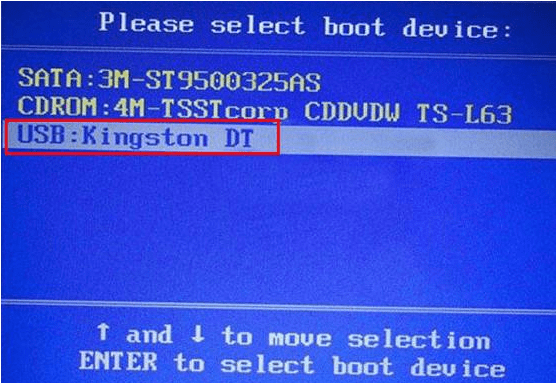
3、打开老毛桃一键装机软件,在选择操作一栏点击“安装系统”,在“选择映像文件”一栏点击“打开”,找到win7镜像文件并打开,最后选择安装路径(一般为c盘),点击“执行”。
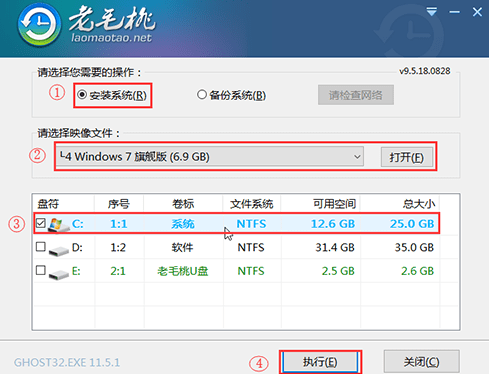
4、等待win7系统安装完成后重启电脑并拔掉u盘,以免重启时再次进入老毛桃pe界面。
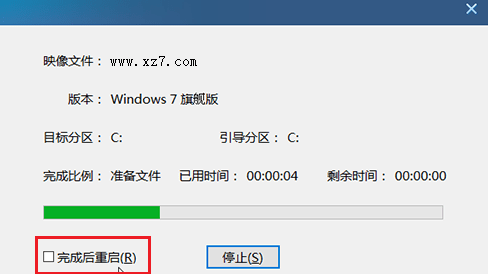
5、重启后会进入系统部署阶段,等待部署完成进入win7系统桌面即重装系统成功。

![笔记本安装win7系统步骤[多图]](https://img.jiaochengzhijia.com/uploadfile/2023/0330/20230330024507811.png@crop@160x90.png)
![如何给电脑重装系统win7[多图]](https://img.jiaochengzhijia.com/uploadfile/2023/0329/20230329223506146.png@crop@160x90.png)

![u盘安装win7系统教程图解[多图]](https://img.jiaochengzhijia.com/uploadfile/2023/0322/20230322061558376.png@crop@160x90.png)
![win7在线重装系统教程[多图]](https://img.jiaochengzhijia.com/uploadfile/2023/0322/20230322010628891.png@crop@160x90.png)
![笔记本电脑重装系统的详细步骤[多图]](https://img.jiaochengzhijia.com/uploadfile/2022/0412/20220412220912858.png@crop@240x180.png)
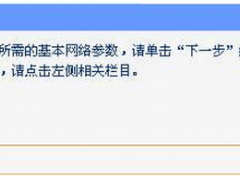
![小白系统重装win7的方法步骤[多图]](https://img.jiaochengzhijia.com/uploadfile/2022/1024/20221024223550685.png@crop@240x180.png)
![win7怎么改物理地址 win7电脑修改物理地址的方法[多图]](https://img.jiaochengzhijia.com/uploads/allimg/200429/154404LH-0-lp.png@crop@240x180.png)